「プリントパックに印刷依頼する時に必要なものは?」
「プロフィールブック作る時のイラレテンプレートって?」
こんなお悩みを解消しますよ~!
プロフィールブックを手作りする際のプリントパックテンプレートは以下の手順でゲットしましょう!
- プリントパックのテンプレートダウンロードページへジャンプ
- 印刷予定のサイズに合わせたテンプレートを選んでダウンロード
本文の中で各ステップの説明や注意点をまとめているので、詳しく知りたい方は読んでみて下さい~!
この記事を書いたharuoについて
 haruo
haruoウェディング関連のグラフィックデザインをしています。
- Adobe製品の使用歴:10年以上(学生時代から愛用)
- 好きな事:Illustratorを使ったプロフィールブック制作、気になる事の調査
- Twitterアカウント:フォロワー500人以上(@haruo_blog)
- パソコン得意:WEBアプリ制作、CG制作、動画制作できます
プリントパック公式テンプレートを使って制作準備を整えよう
プリントパックを利用したプロフィールブック制作にあると便利なIllustrator用のテンプレートをダウンロードしましょう。
テンプレート関連の準備手順は次の通りです。
- プリントパックのテンプレートダウンロードページへジャンプ
- 印刷予定のサイズに合わせたテンプレートを選んでダウンロード
- ダウンロードしたファイルを解凍(展開)する
- Illustratorで開くことができるか確認する
テンプレートをダウンロードする
まずはプリントパックの公式ページへジャンプします。
 haruo
haruo当ブログの手作りプロフィールブックマニュアルに沿って制作している方は次の内容を選択してください!
テンプレートをダウンロードするときに選ぶ項目
- カテゴリ:カタログ・冊子(中綴じ)
- サイズ:B6判
- 加工:中綴じ製本(左綴じ:通常横書き)
- ページ数:8
- OS:お使いの環境に合わせてWindowsもしくはMacを選択
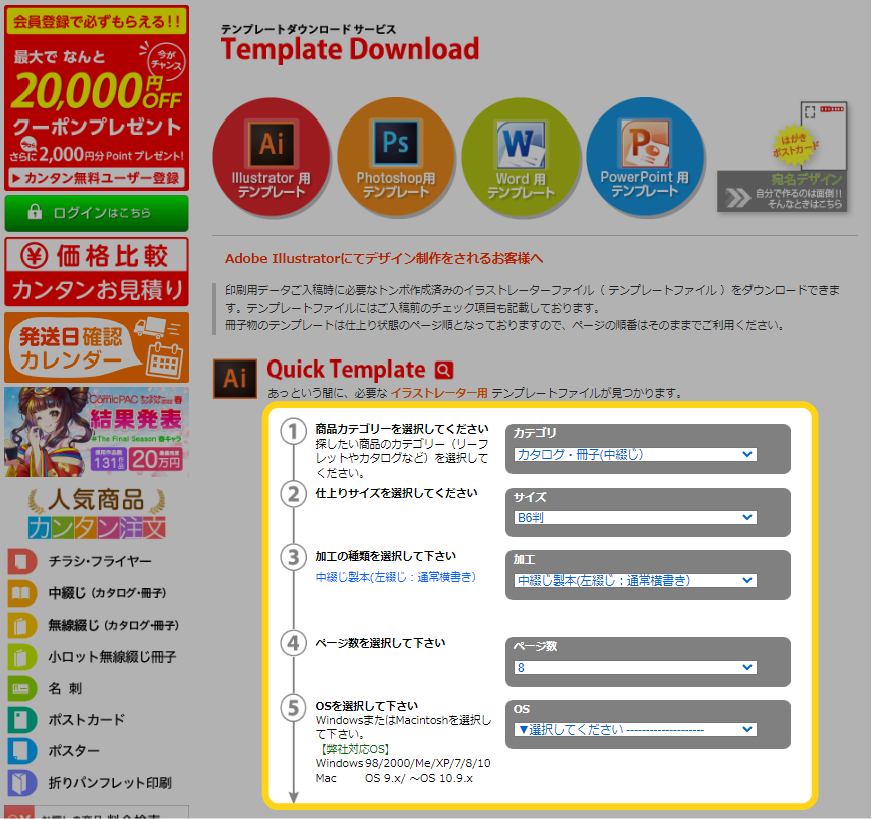
選択を終えると自動で画面が切り替わります。
 haruo
haruo通常画面が切り替わると同時にテンプレートファイルがダウンロードされます!
もしダウンロードが始まらなかったら「Download」ボタンをクリックしましょう。
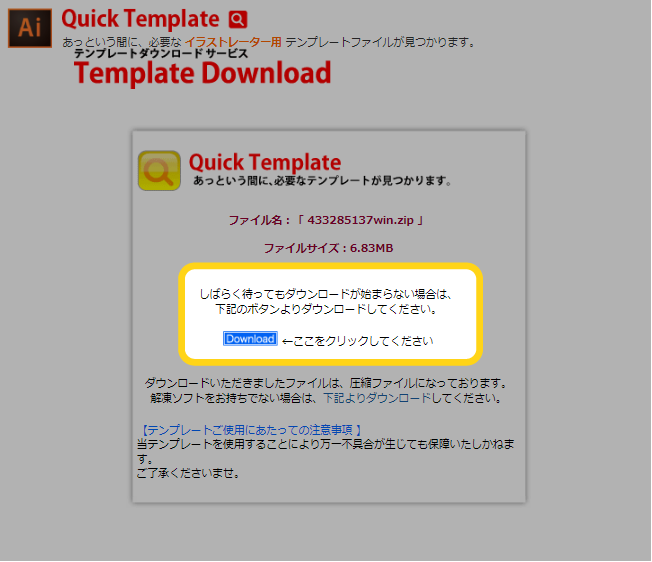
ダウンロードしたファイルを解凍(展開)する
ダウンロードフォルダにダウンロードされたZipファイルをダブルクリックして展開します。
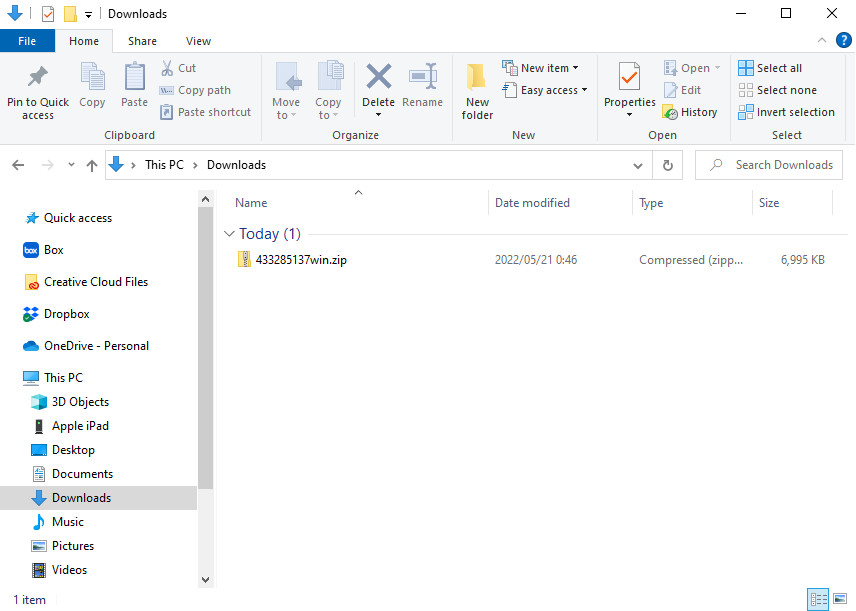
ダウンロード時に設定したサイズ・加工形式・ページ数が書かれたフォルダが出てくるので、デスクトップなどへ移動します。
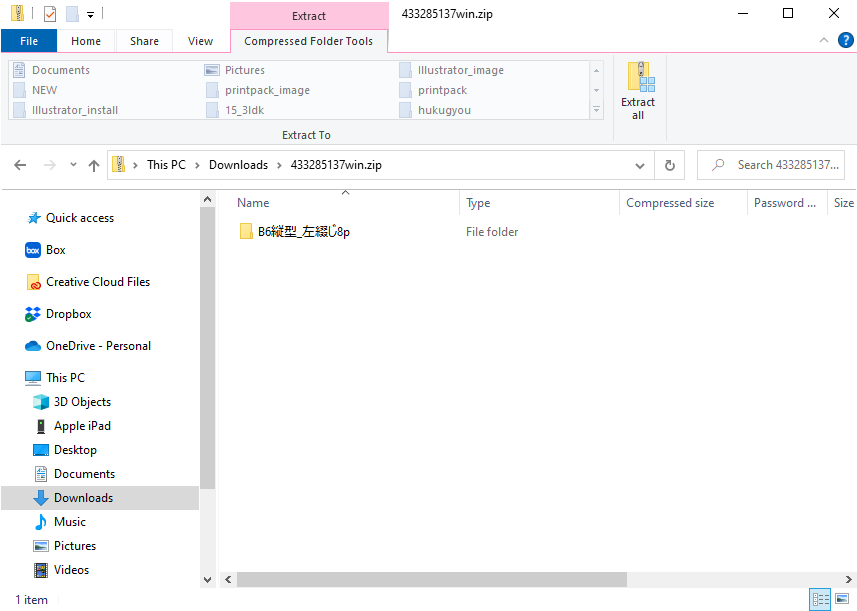
 haruo
haruoデスクトップなど管理しやすい場所に移したら開きましょう。
フォルダの中には「見開き・組ページ・単ページ」というフォルダがあります。
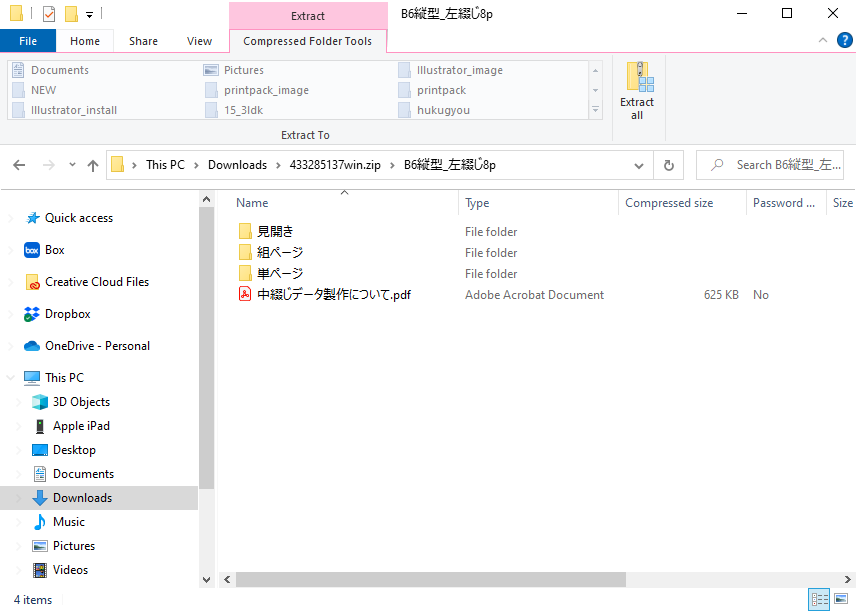
「見開き・組ページ・単ページ」とは【冊子のページをデータの中でどのように扱うか】を表しています。
中綴じ冊子の作られ方とデータの制作方法の関係

そして8ページの冊子の場合、「見開き・組ページ・単ページ」でそれぞれ次のようにページの割り当てが変わります。
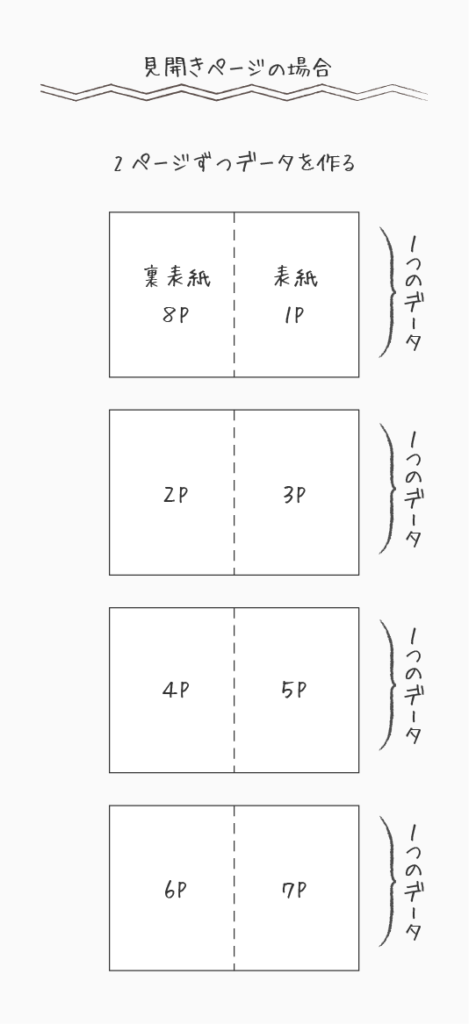
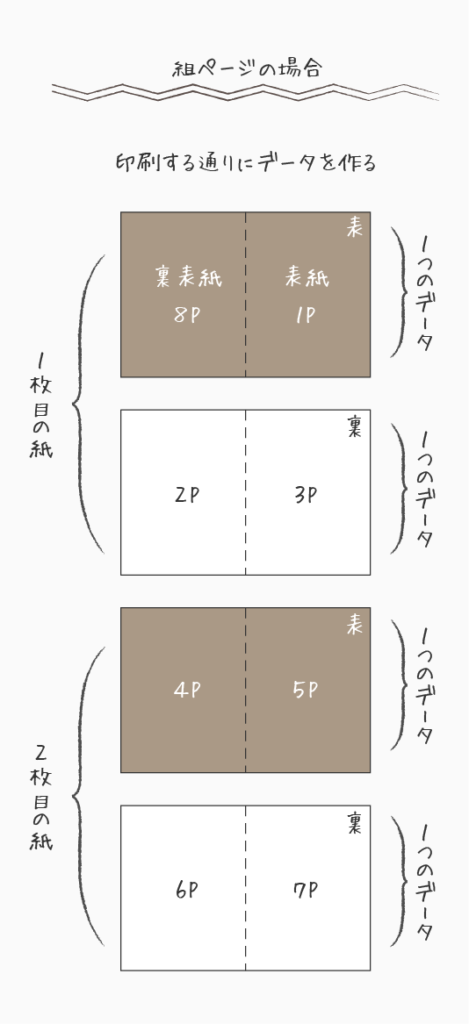
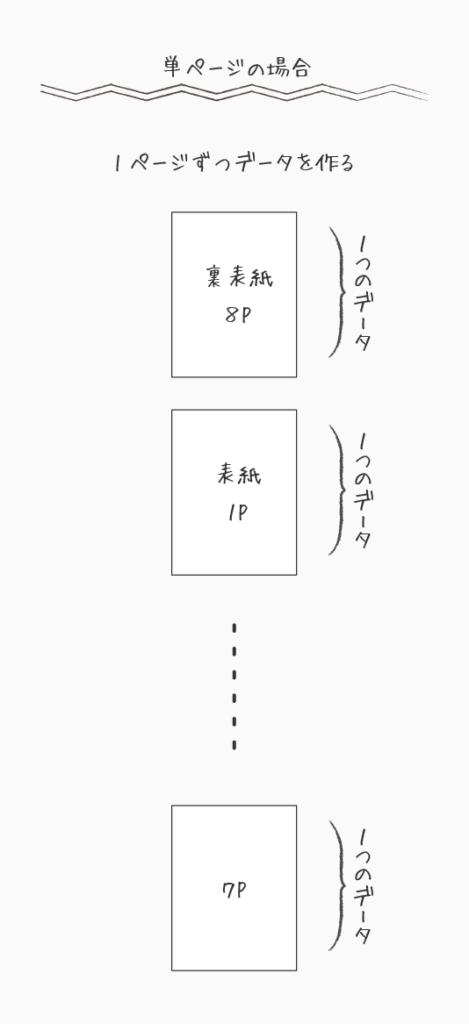
 haruo
haruo余裕がある人は「中綴じデータ製作について.pdf」も読むと作り方の理解が深まりますよ~
当ブログの手作りプロフィールブックマニュアルに沿って作る方は見開きページ用のテンプレートで作りましょう!
なぜかと言うと順番にページを作れるのでページ順序で混乱しにくく、ファイルの数も増えないからです。
 haruo
haruo最後に見開きページ用テンプレートファイルをダブルクリックしてIllustratorで開けるか確認したら作業完了です!
お疲れ様でした~!
まとめ:プリントパックにはデータ作成に便利なイラレテンプレートがある!
プロフィールブックをプリントパックで印刷する場合に便利なIllustratorテンプレートのダウンロード方法を紹介しました。
- プリントパックのテンプレートダウンロードページへジャンプ
- 印刷予定のサイズに合わせたテンプレートを選んでダウンロード
- ダウンロードしたファイルを解凍(展開)する
- Illustratorで開くことができるか確認する
また、テンプレートには種類がたくさんあって少しややこしいので、ファイルごとのデータ作成の違いについても紹介しました。
 haruo
haruo最後に宣伝です!
このブログでは【知識0からプロフィールブックを手作りする方法】をまとめています
結婚式準備で余裕がある方はウェディングアイテムをDIYすると思い出がたくさんできますよ~!

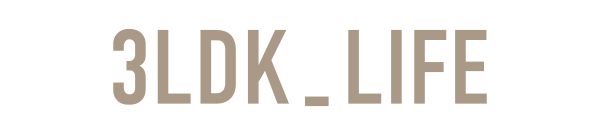
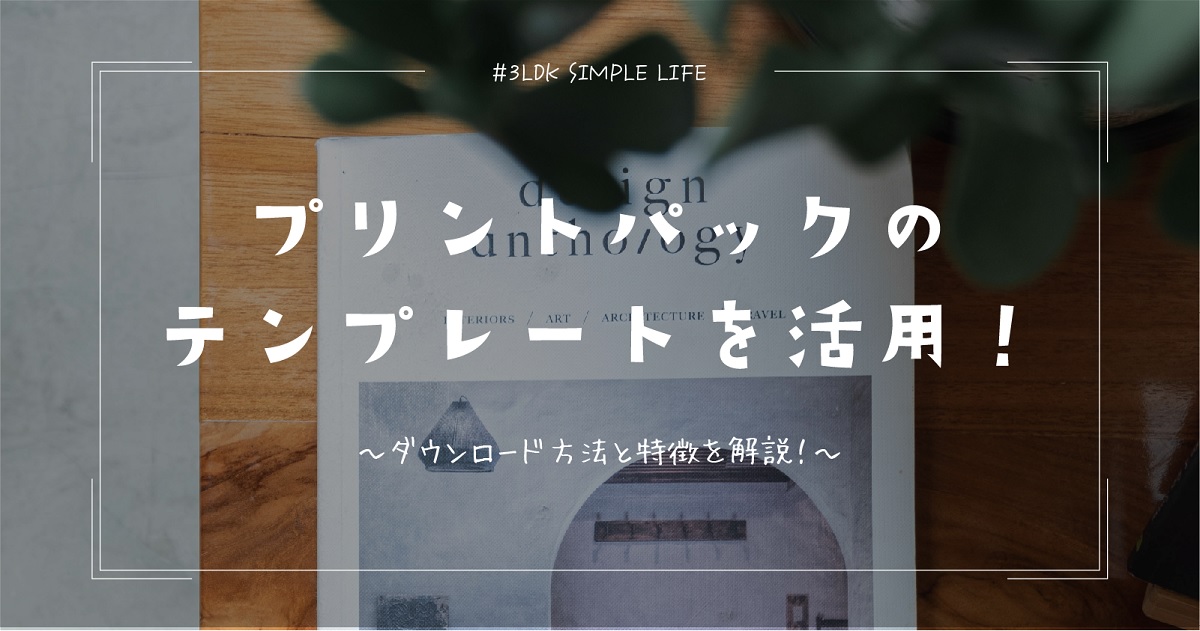
コメント